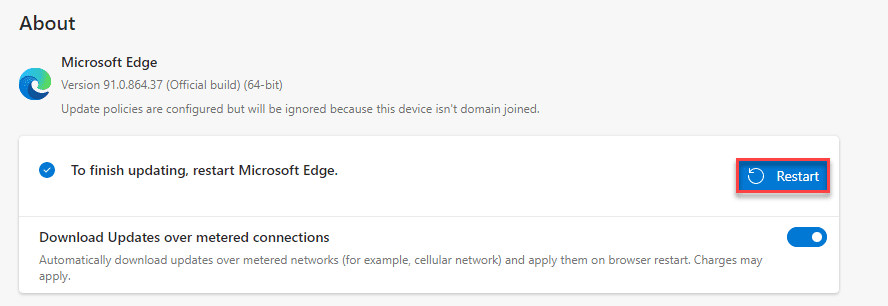Někdy při pokusu o spuštění prohlížeče Microsoft Edge prohlížeč bang otevře dialogové okno v pravé horní části prohlížeče a informuje vás, že jste otevřeli Edge v režimu správce. Celá zpráva zní takto:
“Byl zjištěn režim správce
Chcete-li dosáhnout nejlepšího výkonu, zavřete Microsoft Edge a znovu spusťte v režimu bez oprávnění správce.”
V tomto okamžiku můžete vidět pouze prázdnou stránku. Když se podíváte na zprávu, první věc, která vás napadne, je, že s Edgeem je nějaký problém, a přirozeně se budete bát. Není se však čeho bát, protože se jedná o bezpečnostní funkci v Microsoft Edge. Tato funkce požádá uživatele o opětovné spuštění prohlížeče bez práv správce, protože používání prohlížeče v režimu správce může způsobit jeho nefunkčnost a je náchylné k rizikům.
Zdá se, že kdykoli se pokusíte spustit a spustit software prostřednictvím prohlížeče Edge, začne také řídit úroveň zabezpečení programu, což je nepochybně riskantní. Stručně řečeno, program spuštěný z prohlížeče se také spustí v režimu správce, pokud je spuštěn z Edge. To může ohrozit bezpečnost prohlížeče, protože spuštěný nebo nainstalovaný program může obsahovat skrytý virus nebo malware. To zase vynutí nefunkčnost Microsoft Edge.
Dobrou zprávou je, že víme několik řešení, která vám mohou pomoci opravit „Byl zjištěn režim správce”Chyba v Microsoft Edge. Uvidíme jak.
Metoda 1: Zakázáním Spusťte tento program jako správce
Krok 1: Jít do Start a zadejte Okraj na vyhledávací liště Windows.

Krok 2: Klikněte pravým tlačítkem na výsledek (Microsoft Edge) a vyberte Otevřít umístění souboru.

Krok 3: Otevírá umístění složky Microsoft Edge prohlížeč v Průzkumník souborů.
Klikněte pravým tlačítkem na Microsoft Edge ikona a vyberte Vlastnosti.
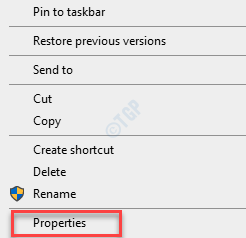
Krok 4: V Vlastnosti Microsoft Edge v okně vyberte Kompatibilita kartu a přejděte k Nastavení sekce.
Pod Nastavení části zrušte zaškrtnutí políčka vedle Spusťte tento program jako správce.
lis Aplikovat a pak OK uložit změny a ukončit.

Zavřete okno Průzkumníka souborů a znovu spusťte prohlížeč Microsoft Edge. Už byste neměli vidět dialogové okno se zprávou „Byl zjištěn režim správce“.
Metoda 2: Změnou nastavení řízení uživatelských účtů
Někdy Řízení uživatelských účtů (UAC) nastavení může být také důvodem „Byl zjištěn režim správce”Zpráva na Edge. Provedení změny UAC proto může problém vyřešit. Zde je postup:
Krok 1: zmáčkni Win + R spusťte společně klávesy na klávesnici Spustit příkaz okno.
Krok 2: V Spustit příkaz okno, zadejte nastavení uživatelských účtů do vyhledávacího pole a stiskněte Enter otevřít Nastavení kontroly uživatelských účtů okno.

Krok 3: Nyní na levé straně podokna posuňte lištu na druhou poslední úroveň a nastavte ji Upozornit mě, pouze když se aplikace pokusí provést změny v mém počítači (neztlumit plochu).
lis OK použít změny a ukončit.

Nyní otevřete Edge a měli byste mít přístup do prohlížeče bez práv správce a neměli byste vidět „Byl zjištěn režim správce„Už výstraha.